v6プラス環境でポート解放を自由に行う方法です。今回はPCでPPPoEのダイヤルアップ接続を併用する方法で実現しています。Windows10で確認していますが、他のOSでも可能だと思います。
なお当方はひかり電話を使っているため、NTTからレンタルされたPR-400MIでv6プラス環境が構築されております。が、他のモデルであっても、PPPoEブリッジが利用できれば同様に構築可能だと思います。
1)http://192.168.1.1をブラウザで開きます。
初期値でPPPoEブリッジにチェックが入っていますが、念のためチェックが入っているか再確認します。

2)Windows10のスタートメニューを右クリックし、ネットワーク接続を開きます。

3)ダイヤルアップー>「新しい接続を設定する」をクリックします。

4)「インターネットに接続します」のまま「次へ」をクリックします。
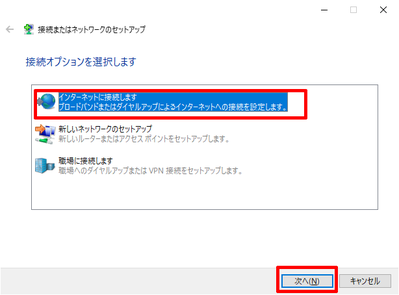
5)「新しい接続をセットアップします」(下のほう)を選びます。
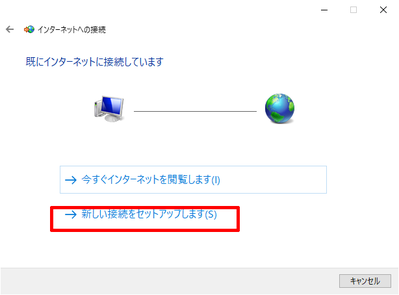
6)「ブロードバンド(PPPoE)」を選びます。
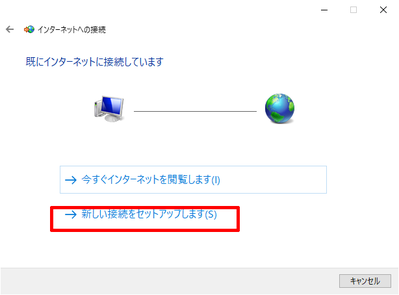
7)プロバイダから提供されたPPPoE接続の設定を登録します。
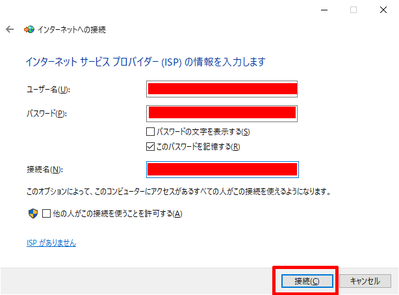
8)「インターネットへの接続を使用する準備ができました」となれば完了です。
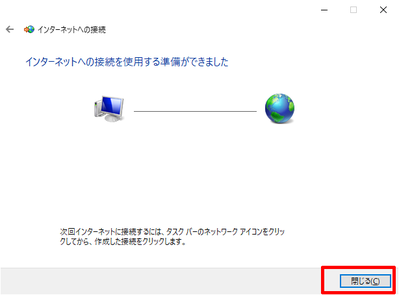
これでPPPoE経由でのIPv4接続が完了します。
運用としては以下のbatファイルを2つ用意し、クリックして接続のON/OFFをすれば簡単だと思います。
<接続用bat>
rasdial ABCNET aaa@aaa.com hogehoge
<切断用bat>
rasdial ABCNET /DISCONNECT
以上で切り替える事ができます。
===
このようにPCそのものをPPPoE接続に切り替える事で、任意のポート開放が可能となります。
あくまでも利用用途や構築可能な環境が限定的ですが、自前のPCで自由にポート解放をしたい場合はお試しください。
なお、据え置きのゲーム機などでポート解放が必要な場合は、こちらのブログのようにルーターを併用する方法の方が有用だと思います。
なお当方はひかり電話を使っているため、NTTからレンタルされたPR-400MIでv6プラス環境が構築されております。が、他のモデルであっても、PPPoEブリッジが利用できれば同様に構築可能だと思います。
1)http://192.168.1.1をブラウザで開きます。
初期値でPPPoEブリッジにチェックが入っていますが、念のためチェックが入っているか再確認します。

2)Windows10のスタートメニューを右クリックし、ネットワーク接続を開きます。

3)ダイヤルアップー>「新しい接続を設定する」をクリックします。

4)「インターネットに接続します」のまま「次へ」をクリックします。
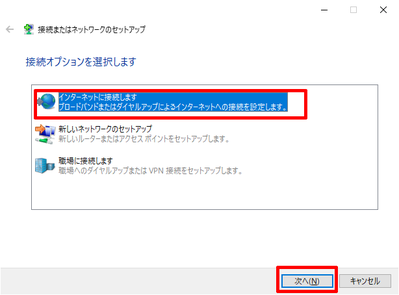
5)「新しい接続をセットアップします」(下のほう)を選びます。
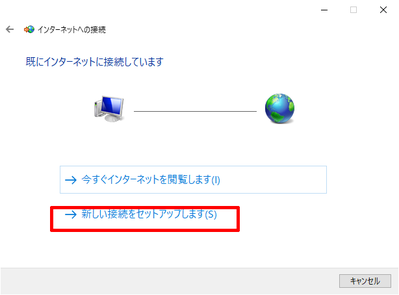
6)「ブロードバンド(PPPoE)」を選びます。
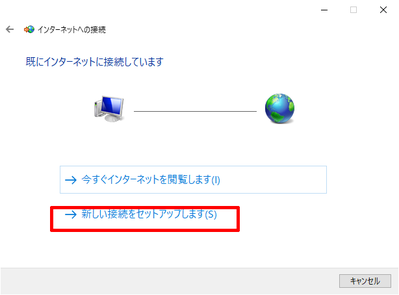
7)プロバイダから提供されたPPPoE接続の設定を登録します。
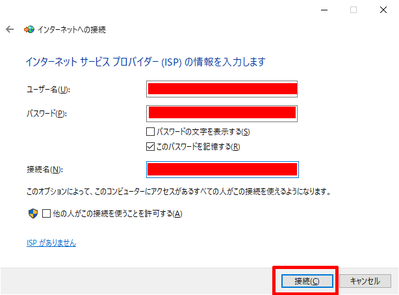
8)「インターネットへの接続を使用する準備ができました」となれば完了です。
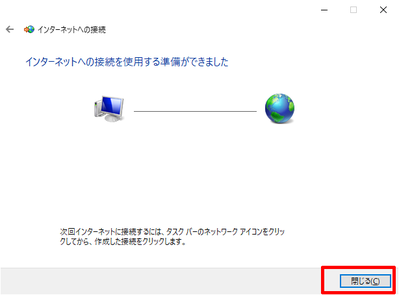
これでPPPoE経由でのIPv4接続が完了します。
運用としては以下のbatファイルを2つ用意し、クリックして接続のON/OFFをすれば簡単だと思います。
<接続用bat>
---ここから---
rasdial 登録名 認証ID 認証パスワード
---ここまで---
例 登録名がABCNET IDがaaa@aaa.comでパスワードがhogehogeの場合
rasdial ABCNET aaa@aaa.com hogehoge
<切断用bat>
---ここから---
rasdial 登録名 /DISCONNECT
---ここまで---
例 登録名がABCNETの場合
rasdial ABCNET /DISCONNECT
以上で切り替える事ができます。
===
このようにPCそのものをPPPoE接続に切り替える事で、任意のポート開放が可能となります。
あくまでも利用用途や構築可能な環境が限定的ですが、自前のPCで自由にポート解放をしたい場合はお試しください。
なお、据え置きのゲーム機などでポート解放が必要な場合は、こちらのブログのようにルーターを併用する方法の方が有用だと思います。
コメント